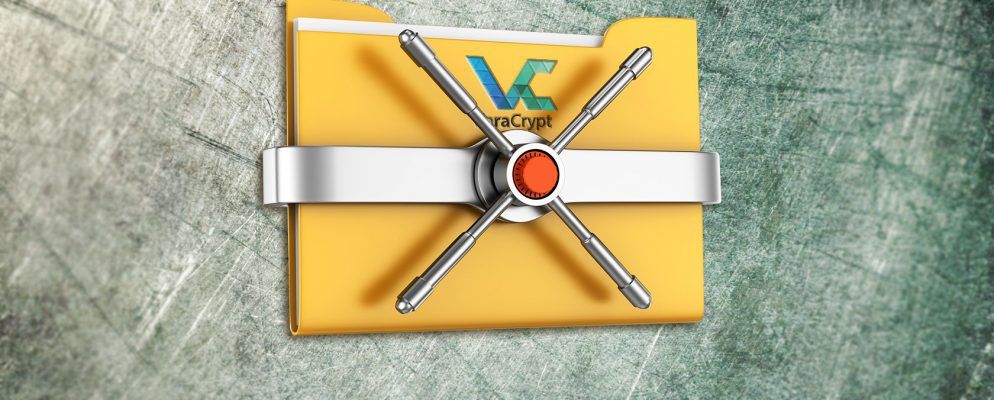VeraCrypt是一个免费的开放源代码加密工具,可用于所有版本的Windows。以下是在Windows中创建和使用加密的VeraCrypt卷的方法,以加密和保护任何静态或可移动驱动器上的文件。
什么是VeraCrypt?
现已失效的TrueCrypt的分支,VeraCrypt插入了TrueCrypt中所有已知的安全漏洞,并改进了TrueCrypt的弱加密方法。 VeraCrypt也与TrueCrypt卷向后兼容。
VeraCrypt创建加密卷以安全地存储文件。它还可以让您对整个系统驱动器或分区进行加密。
我们在这里查看的是Windows版本,但是如果您使用的是macOS或Linux,则也有一个VeraCrypt版本。要开始使用此免费工具,请转至veracrypt.fr下载并安装VeraCrypt。确保在安装过程中接受默认设置。
如何创建VeraCrypt卷(文件容器)
要创建VeraCrypt卷,请打开VeraCrypt,然后单击创建卷。
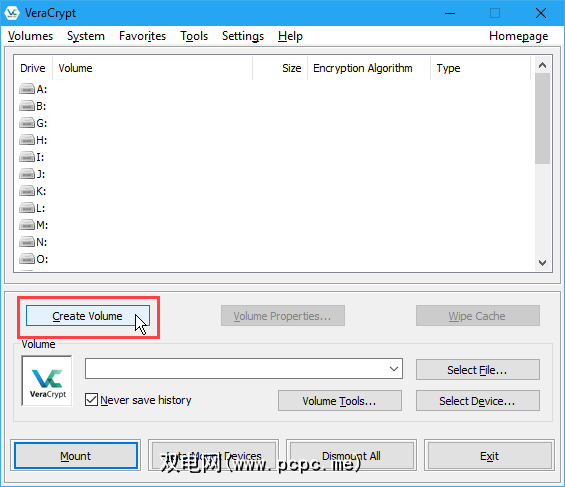
在 VeraCrypt卷创建向导上,选择要创建的卷的类型。我们将创建一个加密卷来存储私人文件,因此我们接受默认选项创建加密文件容器。
您还可以加密非系统驱动器或分区,或加密系统分区或整个系统驱动器。要了解这些选项,请单击有关系统加密的更多信息链接。
单击下一步以继续。
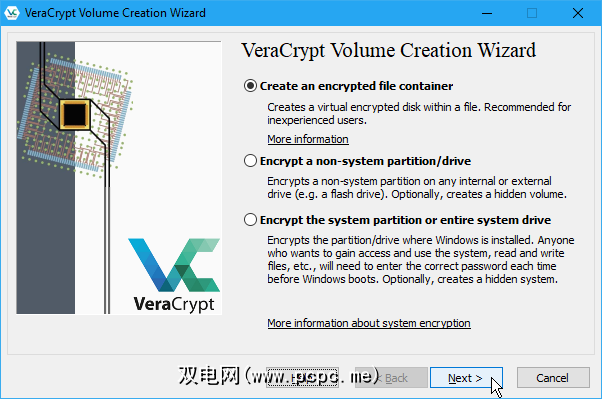
默认的卷类型是标准VeraCrypt卷,我们将在示例中使用它。
如果您担心自己可能会被迫有人透露您的密码,您也可以选择创建一个隐藏的VeraCrypt卷。通过单击有关隐藏卷的详细信息链接来了解有关隐藏卷的更多信息。
单击下一步。
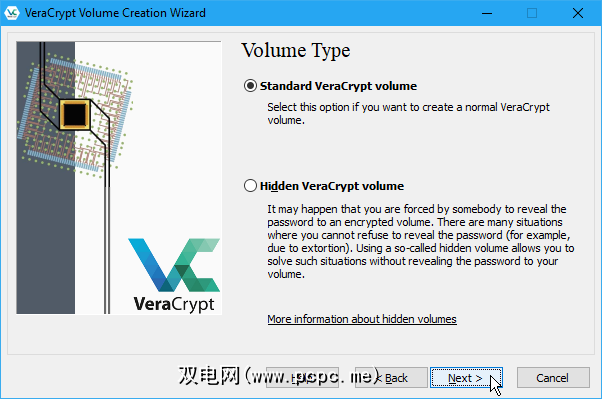
在<在“卷位置" 屏幕上,点击选择文件。然后,使用“指定路径和文件名" 对话框输入名称并选择VeraCrypt卷文件的位置。
安装VeraCrypt时,默认设置之一是将.hc文件与VeraCrypt关联,因此您可以双击卷文件以将其加载到VeraCrypt中。要利用此功能,请确保在文件名的末尾添加“ .hc"。
如果您希望卷位置下拉列表包含以下内容的历史记录您尝试挂载的VeraCrypt卷,请取消选中从不保存历史记录框。这样,您就可以从列表中选择一个卷,而不用使用选择文件按钮。但这也使您可以轻松访问卷,并向可能访问您计算机的其他人显示其位置。
再次单击下一步。
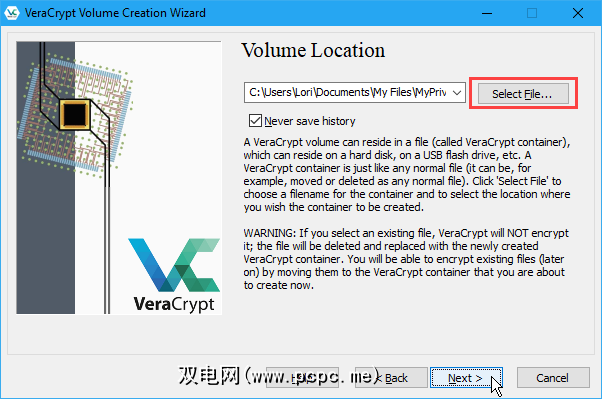
在加密选项屏幕上,选择加密算法和哈希算法。如果不确定使用哪种算法,这两种方法的默认算法都是安全选项。
单击下一步。
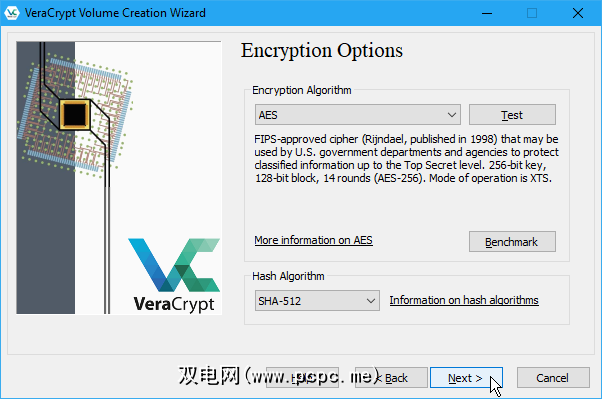
输入所需的大小在编辑框中选择VeraCrypt卷,然后选择该大小为 KB , MB , GB 或 TB 。
使用下一步进入下一个屏幕。
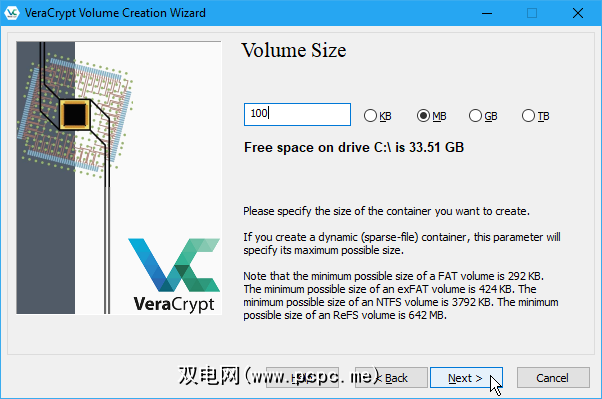
为您的卷选择一个强密码并将其输入密码框,然后再次在确认框中。
密钥文件为您的卷增加了额外的保护。对于我们的示例,我们不会使用密钥文件,但是如果您决定使用密钥文件,则可以在VeraCrypt的帮助中阅读有关密钥文件的更多信息。
如果您输入的密码长度不超过20个字符,则表示将会看到一个警告对话框,告诉您短密码很容易使用蛮力破解。单击否返回 Volume Password 屏幕,并输入更长,更安全的密码。
Next 按钮是仅在两个框中输入相同的密码后才可用。
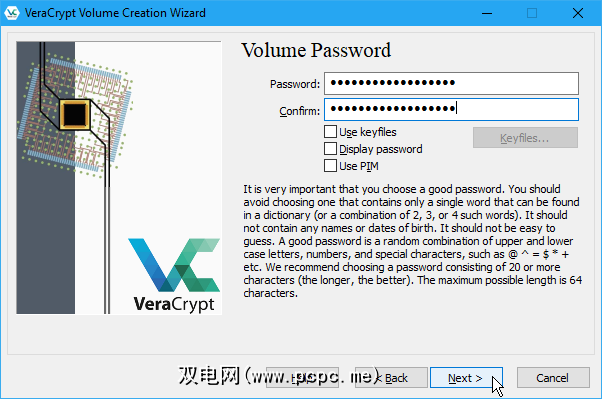
在卷格式屏幕上,选择要文件系统的类型采用。如果要在macOS或Linux上访问卷,则除了Windows外,还应选择FAT或exFAT。
保留集群作为默认和动态。
在 Volume Format 屏幕上随机移动鼠标,直到从鼠标移动中收集到的随机性至少变成绿色。但是,鼠标移动得越多,卷上的加密就越牢固。
然后,单击格式化。
如果显示“用户帐户控制"对话框,单击是继续。
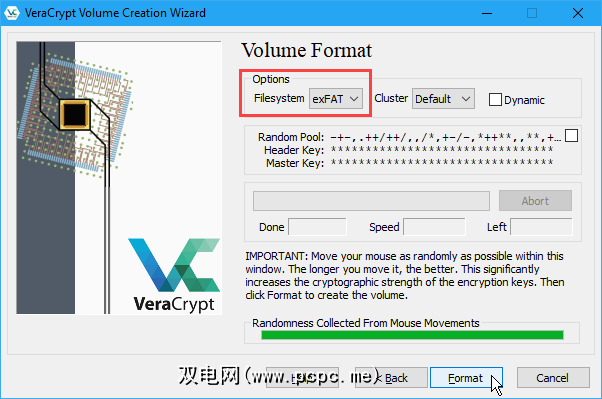
VeraCrypt在您指定的位置创建卷文件。这可能需要一些时间,具体取决于卷的大小。
在成功创建VeraCrypt卷后显示的对话框中,单击确定。
在 VeraCrypt卷创建向导对话框上,如果要创建另一个卷,请单击下一步。或单击退出关闭向导。
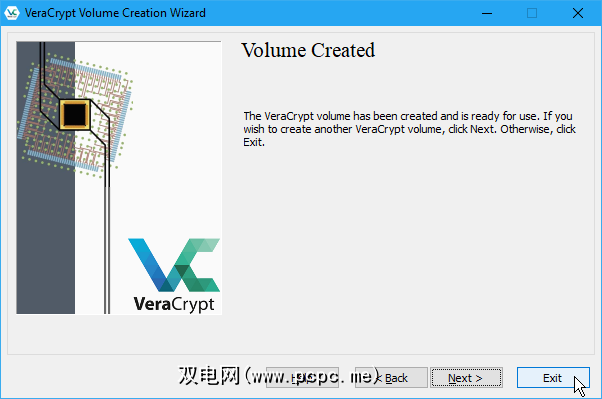
如何挂载VeraCrypt卷
现在,我们已经创建了VeraCrypt卷,我们需要挂载
在VeraCrypt主窗口上,选择要用于卷的未使用的驱动器号。检查“文件资源管理器"以查看当前正在使用的驱动器号,并避免使用它们。
然后,单击选择文件。使用选择VeraCrypt卷对话框浏览并选择VeraCrypt卷文件。
如果在安装过程中接受了将.hc文件与VeraCrypt关联的默认设置,则可以还可以使用文件资源管理器加载VeraCrypt卷。转到保存VeraCrypt卷文件的位置,然后双击该文件。
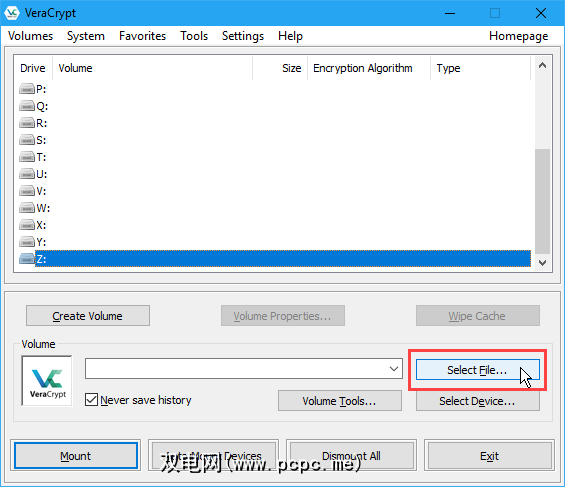
VeraCrypt卷文件的路径显示在下拉列表框中。
单击 Mount 。
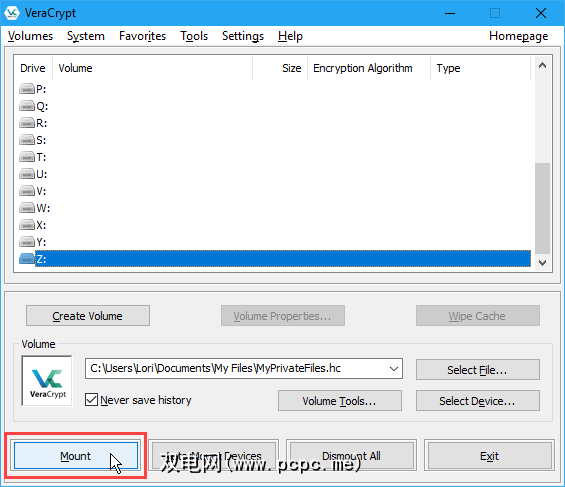
输入您的密码。如果您还记得创建卷时选择的哈希算法,请从 PKCS-5 PRF 下拉列表中选择它。如果没有,请放心。您可以使用默认的自动检测。卷可能需要更长的时间才能解密和挂载。
如果在设置卷时使用了一个或多个密钥文件,请确保选中使用密钥文件框。然后,单击密钥文件,然后选择创建卷时使用的相同文件。
单击确定。
VeraCrypt卷解密时,将显示一个进度对话框。视您的VeraCrypt卷的大小而定,这可能需要一段时间。
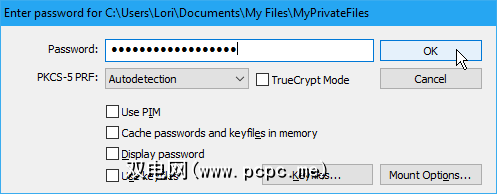
如果您输入了错误的密码或忘记了选择密钥文件(如果在创建该卷时使用了它们),则会看到以下错误对话框。单击确定,返回到输入密码对话框,然后输入正确的密码并选择正确的密钥文件(如果使用了它们)。
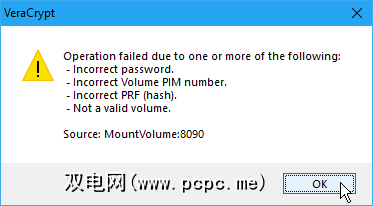
一次成功安装该卷后,您将在所选驱动器号旁边看到它,作为分配了该驱动器号的虚拟磁盘。
要访问该卷,请在VeraCrypt中双击该驱动器号。
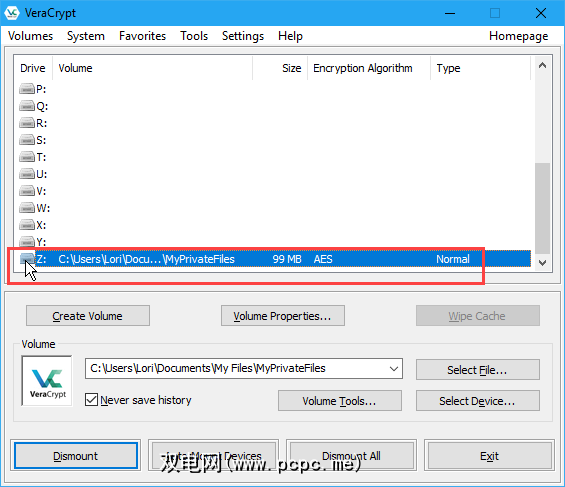
您也可以像通常浏览其他任何类型的驱动器一样,在文件资源管理器中浏览到已装入的卷。例如,我们使用驱动器号 Z:挂载了VeraCrypt卷,并在文件资源管理器中显示了该驱动器号。
VeraCrypt从未将任何解密的数据保存到磁盘上-仅在记忆中。即使装入,数据也会在卷中加密。在处理文件时,它们会即时解密和加密。
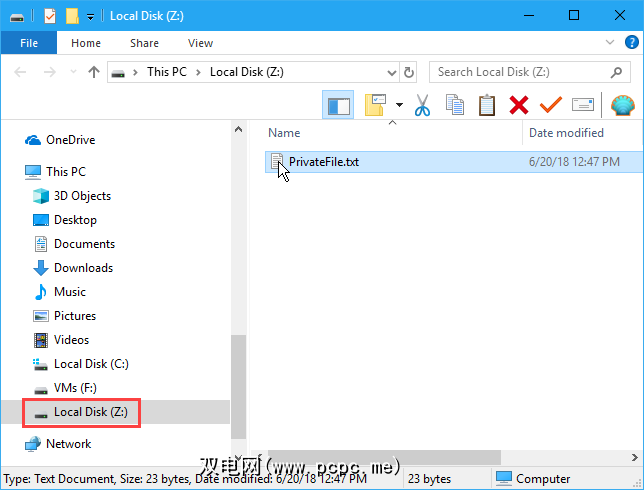
如何卸除VeraCrypt卷
在处理完VeraCrypt卷中的文件后, ,您可以关闭或卸载该卷。
在驱动器号列表中选择要卸载的卷。然后,单击卸载。
VeraCrypt从驱动器盘符列表中删除该卷。卸除卷后,可以将.hc文件移动到所需的任何位置。您可以将其备份到外部驱动器。或者,您可以将其存储在Dropbox,Google Drive或OneDrive等云服务中,以便可以在另一台计算机上轻松访问它。
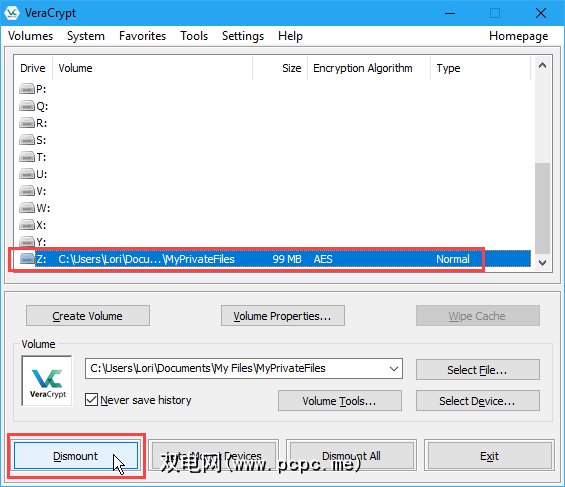
开始使用VeraCrypt加密您的私有数据
计算机是日常生活不可或缺的一部分,必须保护计算机(以及云和外部介质)上存储的所有敏感数据。
VeraCrypt是一种安全可靠的方法,用于保护和加密最敏感的数据数据。
图片来源:AleksVF / Depositphotos